W tym poradniku pokażę wam kilka programów, dzięki którym nasz leciwy system Windows 7 wizualnie upodobni się do nowej dziesiątki. Tutorial dedykuję wszystkim tym, którzy z jakichś nadzwyczaj ważnych powodów chcą tkwić w miejscu 😉
Zmieniamy Menu Start
Instalując darmową aplikację Start Menu Reviver w systemie otrzymamy nowe menu, które stara się wyglądać jak te znane z dziesiątej odsłony systemu:
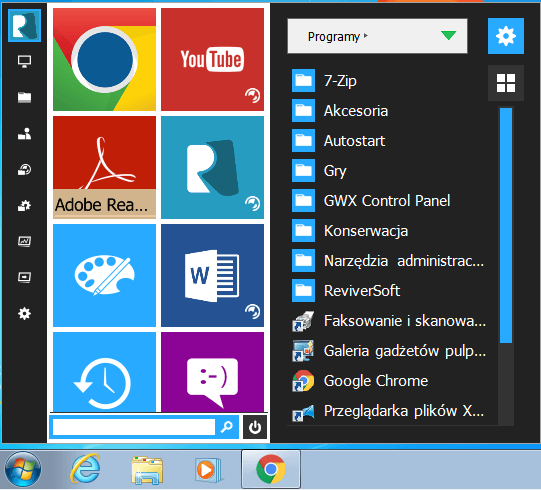
Wirtualne pulpity
Skoro menu start już się zajęliśmy (albo i nie, gdyż nie znam ani jednej osoby która by narzekała na te klasyczne rozwiązanie) przyszła kolej na dodanie jednej z ciekawszych, a zarazem bardzo użytecznej funkcji jaką są wirtualne pulpity. Dzięki nim jesteśmy w stanie zorganizować swoją pracę przypisując każdy z pulpitów konkretnym zadaniom (np. pulpit domowy na którym znajdują się najczęściej używane aplikacje, pulpit praca z programami biurowymi itd.). Aż dziw bierze, że na ten „fejczer” dostępny niemal w każdym darmowym OS’ie musieliśmy czekać aż tyle lat…
W sieci znajdziecie naprawdę wiele aplikacji, które dodają obsługę wirtualnych pulpitów – my polecamy Dexpot, która jest darmowa do użytku domowego.

Maszyny wirtualne.
W dzisiejszych czasach, gdy pod naszymi sprzętowymi „strzechami” goszczą już naprawdę mocne podzespoły wielu zaawansowanych użytkowników korzysta z maszyn wirtualnych. Taka maszyna to nic innego jak emulowany komputer w naszym systemie operacyjnym. Dzięki nim jesteśmy zainstalować „na próbę” inne systemy, przetestować podejrzane aplikacje nie zaśmiecając naszego systemu-matki, bądź uruchomić stare aplikacje które z jakichś powodów w nowych odsłonach okienek nie chcą działać. Tę funkcjonalność, a mianowicie Hyper-V Microsoft oferuje w linii Pro/Education/Enterprise – wersje Home są pozbawione tej aplikacji.
Nie jest to jednak nic straconego – alternatywą dla Hyper-V jest znakomity Virtualbox z którego sam korzystam już od wielu ładnych lat.

Ulepszamy wiersz poleceń.
Wiersz poleceń w W10 doczekał się wielu usprawnień, których na próżno szukać we wcześniejszych systemach Windows (np. kopiowanie i wklejanie poleceń). Użytkownikom, którzy tak jak ja często wklepują komendy z pewnością przyda się alternatywa dla przestarzałego cmd.exe – polecam przetestować aplikację ConEmu.

Tapeta z Win 10
Na zakończenie tego poradnika gorąco polecam stronę Rainbow Hero, która umożliwia nam pobranie tapety z logo Windows 10 w dowolnym kolorze.
Oczywiście to nie wszystko, co możemy zrobić aby upodobnić starsze wersje systemu do W10. Możemy jeszcze pobawić się w podmiankę ikon, ekranów logowania oraz boot screenów aby jeszcze bardziej upodobnić siódemeczkę do najnowszej winzgrozy jednak pozostaje pytanie – po co ? Na Wasze odpowiedzi czekam w komentarzach 😉




